win7启动文件夹的使用方法 win7怎么使用启动文件夹
更新时间:2023-05-21 10:11:00作者:zheng
有些用户在使用win7电脑的时候发现自己的电脑中有一个启动文件夹,启动文件夹可以让win7开机时自动启动里面的程序,相对于开机启动项而言,启动文件夹可以放入word文档或者ppt文档等等,那么该怎么使用呢?今天小编就教大家win7启动文件夹的使用方法,如果你刚好遇到这个问题,跟着小编一起来操作吧。
推荐下载:win7免激活版
方法如下:
1.首先,打开开始菜单,在开始菜单中找到“启动”文件夹,并鼠标右键单击,选择“打开”,
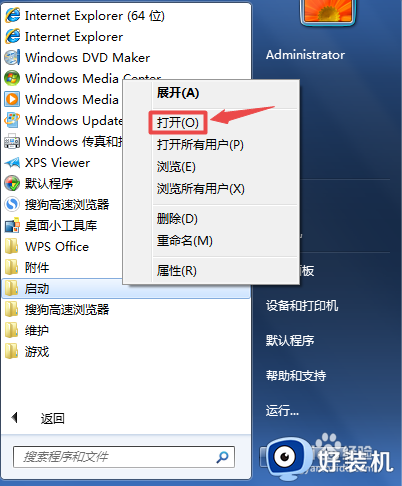
2.在打开的“启动”文件夹中,新建一个Word文档,并在文档中写入一些内容,之后保存关闭文档,
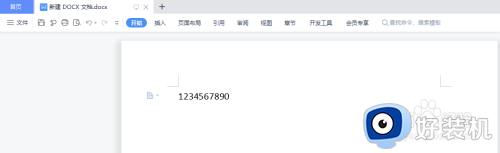
3.然后,重启电脑,
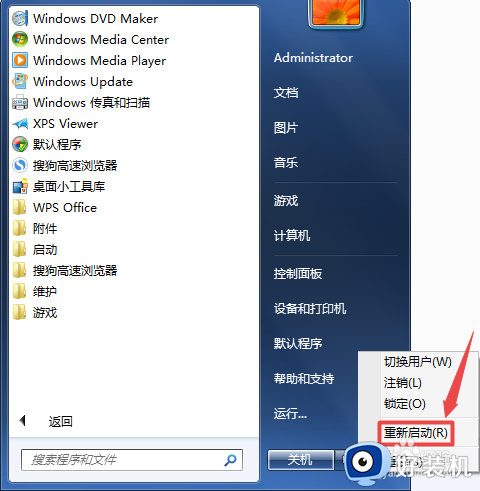
4.重启电脑之后,发现系统自动打开了一个Word文档,而这个文档正是放在“启动”文件夹中的那个文档,
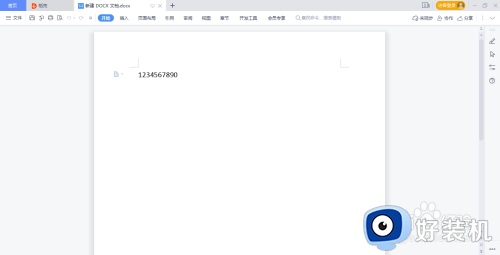
5.打开“启动”文件夹,删除“启动”文件夹中的Word文档,接着打开开始菜单,在开始菜单中找到“附件”文件夹并点开,按住鼠标左键将文件夹下的“记事本”应用拖动到“启动”文件夹中,
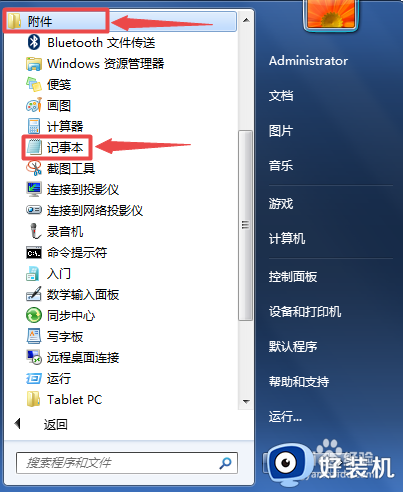
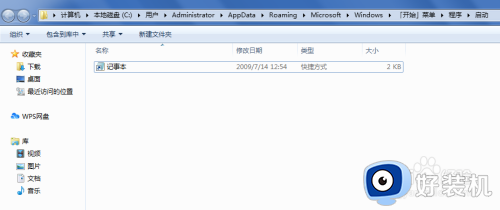
6.再次重启电脑,
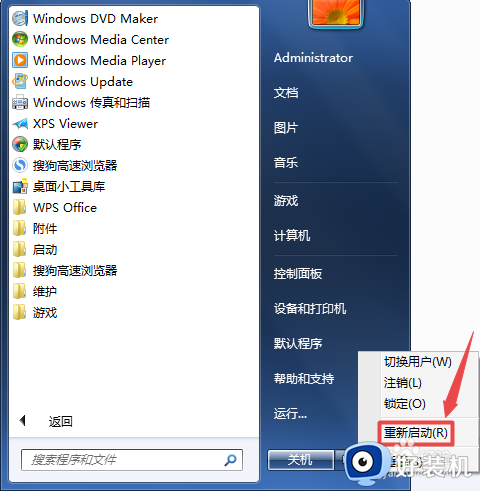
7.重启电脑之后,发现系统自动打开了“记事本”应用。
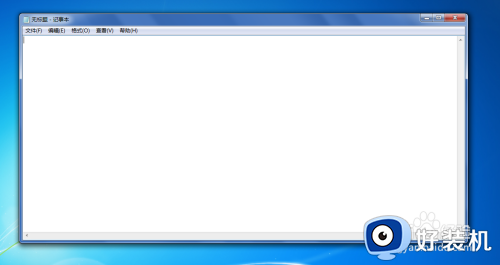
以上就是关于win7启动文件夹的使用方法的全部内容,还有不懂得用户就可以根据小编的方法来操作吧,希望能够帮助到大家。
win7启动文件夹的使用方法 win7怎么使用启动文件夹相关教程
- win7电脑文件夹自动备份的步骤 win7如何设置自动备份文件夹
- win7 0x80004005错误原因是什么 win7无法启用共享访问错误0x80004005如何处理
- win7电脑文件夹图片不显示缩略图怎么办
- win7恢复文件夹隐藏文件怎么设置 win7如何恢复文件夹隐藏文件
- win7文件夹没有共享选项卡怎么办 win7系统文件夹没有共享选项解决方法
- win7共享文件夹怎么访问 win7访问共享文件夹的方法
- win7文件夹名称乱码怎么办 win7电脑文件夹名字乱码修复方法
- win7资源管理器图标怎么调 win7调节资源管理器图标的方法
- win7文件夹只读属性去掉又恢复怎么办 win7文件夹只读属性不能取消处理方法
- win7系统无法访问共享文件夹 win7系统无法访问共享文件夹的解决方法
- win7访问win10共享文件没有权限怎么回事 win7访问不了win10的共享文件夹无权限如何处理
- win7发现不了局域网内打印机怎么办 win7搜索不到局域网打印机如何解决
- win7访问win10打印机出现禁用当前帐号如何处理
- win7发送到桌面不见了怎么回事 win7右键没有发送到桌面快捷方式如何解决
- win7电脑怎么用安全模式恢复出厂设置 win7安全模式下恢复出厂设置的方法
- win7电脑怎么用数据线连接手机网络 win7电脑数据线连接手机上网如何操作
win7教程推荐
- 1 win7每次重启都自动还原怎么办 win7电脑每次开机都自动还原解决方法
- 2 win7重置网络的步骤 win7怎么重置电脑网络
- 3 win7没有1920x1080分辨率怎么添加 win7屏幕分辨率没有1920x1080处理方法
- 4 win7无法验证此设备所需的驱动程序的数字签名处理方法
- 5 win7设置自动开机脚本教程 win7电脑怎么设置每天自动开机脚本
- 6 win7系统设置存储在哪里 win7系统怎么设置存储路径
- 7 win7系统迁移到固态硬盘后无法启动怎么解决
- 8 win7电脑共享打印机后不能打印怎么回事 win7打印机已共享但无法打印如何解决
- 9 win7系统摄像头无法捕捉画面怎么办 win7摄像头停止捕捉画面解决方法
- 10 win7电脑的打印机删除了还是在怎么回事 win7系统删除打印机后刷新又出现如何解决
